Aparatinės įrangos problemos taip pat gali būti šios klaidos priežastis
- Galite atsitiktinai susidurti su PAGE FAULT IN NEPAGED AREA sustabdymo klaida 0x00000050.
- Dažnai tai atsitinka, kai yra disko klaidų ir netinkamų įrenginių tvarkyklių.
- SFC ir CHKDSK nuskaitymas ir tvarkyklių atnaujinimas turėtų išspręsti problemą.
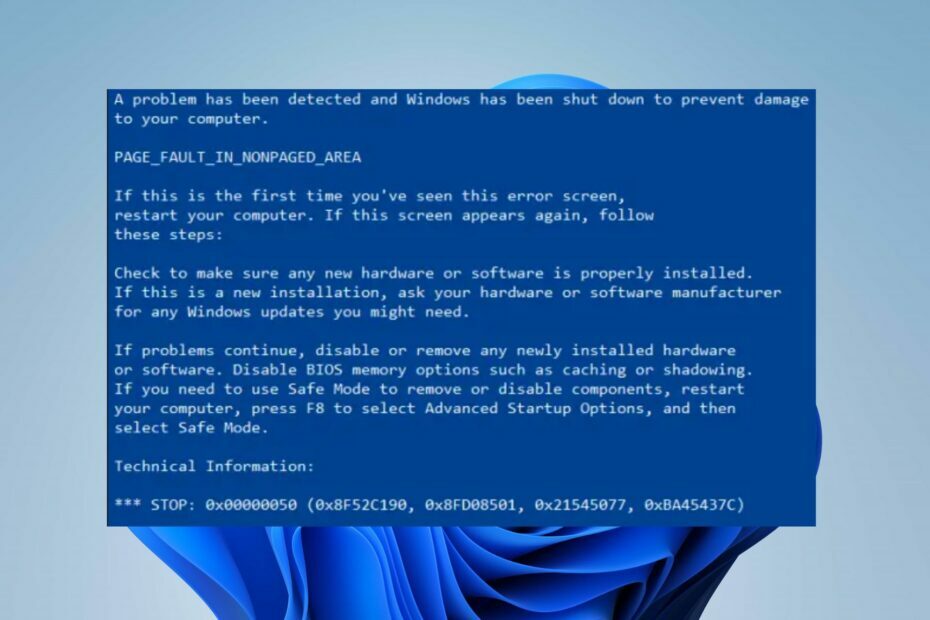
XĮDIEGTI PASPUSTELĖT ATSISIUNČIŲ FAILĄ
Ši programinė įranga palaikys jūsų tvarkykles ir veiks, taip apsaugodama jus nuo įprastų kompiuterio klaidų ir aparatinės įrangos gedimų. Patikrinkite visas savo tvarkykles dabar atlikdami 3 paprastus veiksmus:
- Atsisiųskite DriverFix (patvirtintas atsisiuntimo failas).
- Spustelėkite Pradėti nuskaitymą rasti visas problemines tvarkykles.
- Spustelėkite Atnaujinti tvarkykles gauti naujų versijų ir išvengti sistemos veikimo sutrikimų.
- DriverFix atsisiuntė 0 skaitytojų šį mėnesį.
The PUSLAPIO KLEDIMAS NEPUBLIKUOTOJE SRITYJE stabdymo klaida 0x00000050 gali pasirodyti, kai atmintyje nerandama prašomų duomenų. Dėl to sistema gali dažnai paleisti iš naujo, užstrigti arba staiga sugesti. Laimei, šiame vadove yra keletas veiksmų, kurie padės išspręsti klaidą.
Be to, jus gali sudominti operacija nepavyko, klaida 0x00004005 ir kaip ją ištaisyti sistemoje „Windows 11“.
Kas sukelia klaidos kodą 0x00000050?
Stop 0x00000050 (parametras 1-4), PAGE_FAULT_IN_NONPAGED_AREA klaida gali atsirasti, kai Windows negali pasiekti reikiamo puslapio, kurio reikia procesui, kurį pradėjo vykdyti. Kai kurie svarbūs veiksniai, galintys sukelti klaidą, yra šie:
- Sugadintos arba sugedusios įrenginių tvarkyklės - Kai įrenginių tvarkyklės pasenusios, jie gali būti sugadinti ir sugadinti, todėl gali kilti problemų su tvarkyklių veikla visame kompiuteryje. Taigi, tai gali sukelti klaidų tikrinimo klaidą 0x00000050.
- Sugedusi aparatūra – Klaida dažniausiai yra susijusi su sugadinta arba sugedusia kompiuterio RAM. Jie turi įtakos ryšiui tarp sistemos ir joje veikiančių paslaugų.
- Trečiosios šalies antivirusinės programinės įrangos trikdžiai – Sistemą dažnai gali sutrikdyti antivirusinės programinės įrangos veikla. Tokios funkcijos kaip ugniasienė gali blokuoti sistemoje veikiančių paslaugų užduotis, todėl naudojant jas gali atsirasti klaidų.
- Sugadinti sistemos failai - Kai sistemos failai sugadinti, jie veikia sistemos funkcionalumą ir sukelia klaidų.
Šie veiksniai skirtinguose kompiuteriuose gali skirtis. Nepaisant to, mes atliksime pagrindinius veiksmus, kad pašalintume klaidą ir atkurtume sistemą.
Kaip ištaisyti klaidos kodą 0x00000050?
Prieš atlikdami bet kokius išplėstinius trikčių šalinimo veiksmus, atlikite šiuos veiksmus:
- Išjunkite fonines programas veikia jūsų kompiuteryje.
- Laikinai išjunkite antivirusinę programinę įrangą.
- Iš naujo paleiskite „Windows“ saugiuoju režimu ir patikrinkite, ar „Bugcheck“ klaida 0x00000050 išlieka.
Jei negalite išspręsti klaidos, atlikite toliau nurodytus sprendimus.
1. Atnaujinkite tvarkykles naudodami Windows naujinimą
- Paspauskite Windows + aš raktas atidaryti Nustatymai.
- Pasirinkite Windows "naujinimo ir pasirinkite Išplėstiniai nustatymai.
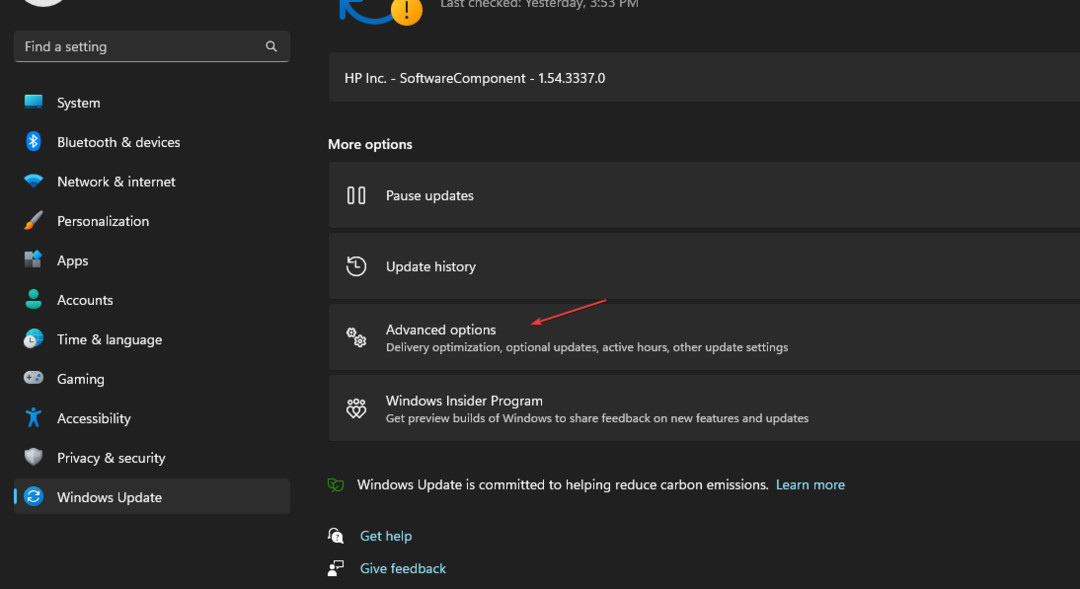
- Spustelėkite ant Neprivalomas atnaujinimas mygtuką.

- Spustelėkite išskleidžiamąjį mygtuką Vairuotojo naujinimas ir pažymėkite galimų naujinimų sąrašą.
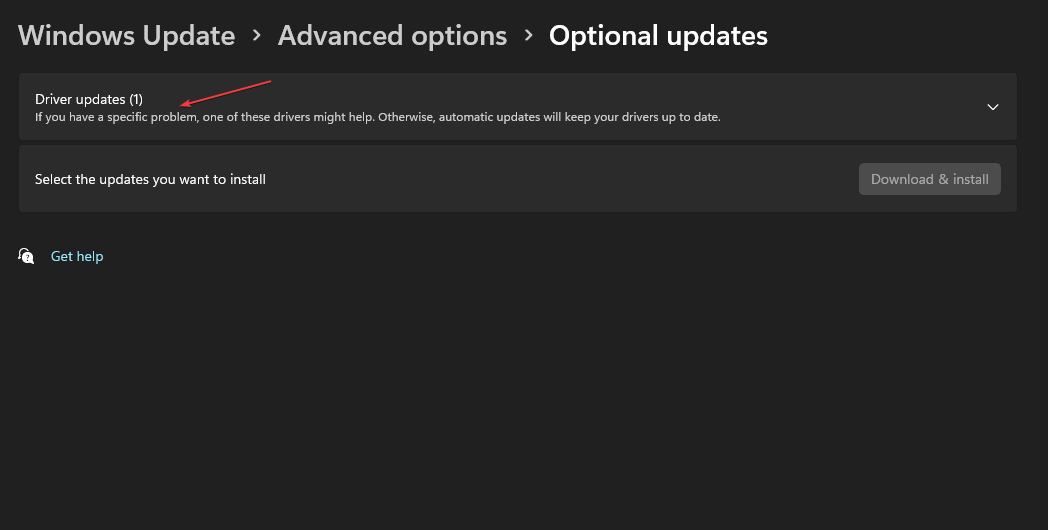
- Pasirinkite Atnaujinkite ir įdiekite mygtuką ir palaukite, kol tvarkyklės bus įdiegtos.
Įdiegę tvarkyklių naujinimus vartotojai gali ištaisyti įrenginius turinčias klaidas ir atnaujinti tvarkykles, kad pagerintų našumą.
Mūsų skaitytojai gali perskaityti apie būdai, kaip diagnozuoti ir ištaisyti, kad „Windows“ naujinimas neįkeliamas „Windows 11“.
Arba galima efektyviau valdyti visas tvarkykles, naudojant patikimą programinę įrangą, kuri automatiškai atnaujina tvarkykles.
DriverFix prasidės visiškai nuskaitydamas jūsų sistemą ir aptikdamas pasenusias tvarkykles. Vėliau galite juos atnaujinti vienu paspaudimu.
⇒ Gaukite DriverFix
2. Atkurti naujausius tvarkyklės naujinimus
- Paspauskite Windows + R klavišą, kad atidarytumėte Bėk dialogo langas, įveskite devmgmt.msc, tada paspauskite Įeikite atidaryti Įrenginių tvarkytuvė.
- Atidarykite įrenginio tvarkyklę, kurią neseniai atnaujinote, dešiniuoju pelės mygtuku spustelėkite tvarkyklę ir pasirinkite Savybės iš išskleidžiamojo meniu.
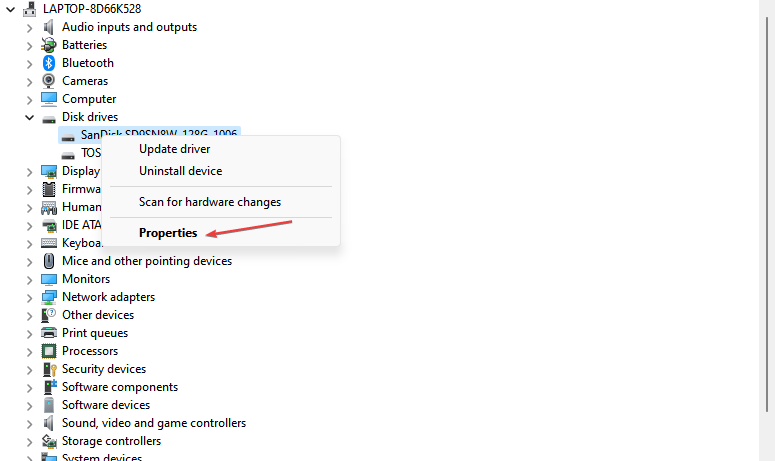
- Eikite į Vairuotojas skirtuką, pasirinkite Atsukti tvarkyklę parinktį ir spustelėkite Gerai.
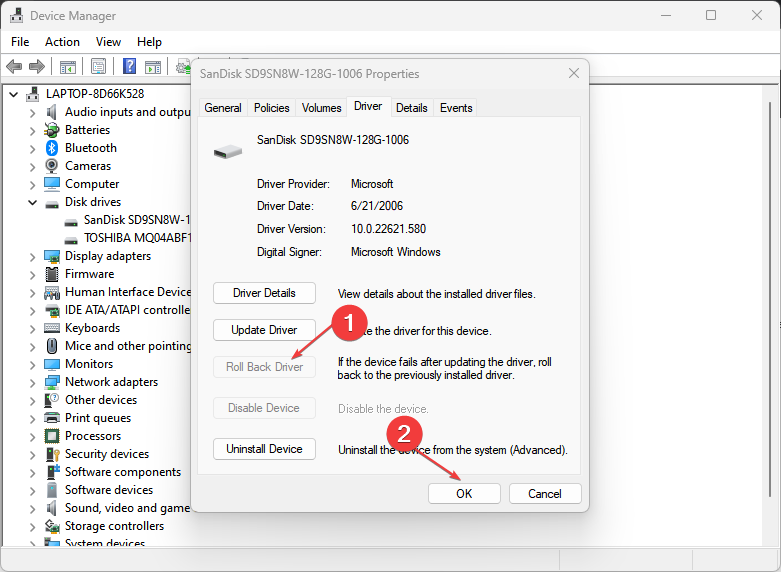
- Iš naujo paleiskite kompiuterį ir patikrinkite, ar klaida išlieka.
Aukščiau atlikti veiksmai pašalins sugedusius aparatūros naujinimus, dėl kurių įvyko klaida, ir išspręs suderinamumo problemas. Galite peržiūrėti mūsų straipsnį apie kaip pašalinti naujinimus iš Windows 11 daugiau žingsnių.
- Klaida 0x800702e4: kas tai yra ir kaip ją ištaisyti
- 0x80280013 PIN klaida bandant prisijungti [Pataisyta]
- 0x800b010a Klaidos kodas: 5 būdai, kaip ją ištaisyti
- 0x80042306 Klaidos kodas: kas tai yra ir kaip ją ištaisyti
3. Paleiskite komandą CHKDSK
- Kairiuoju pelės mygtuku spustelėkite Pradėti mygtukas, tipas Komandinė eilutėir spustelėkite Vykdyti kaip administratorius variantas.
- Spustelėkite Taip ant Vartotojo abonemento valdymas paraginti.
- Įveskite šias komandas ir paspauskite Įeikite:
chkdsk C: /r chkdsk/f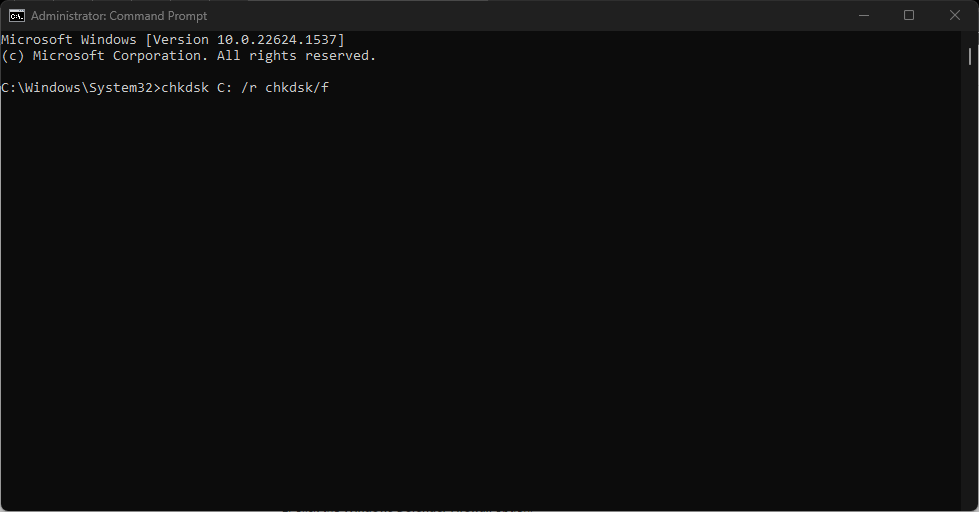
- Iš naujo paleiskite kompiuterį, kad pamatytumėte, ar pasirodo Blue Screen of Death 0x00000050 klaida.
Komanda Chkdsk nuskaitys jūsų kompiuterio diskų įrenginius ir pataisys sugadintus standžiuosius diskus, sukeliančius klaidą. Peržiūrėkite mūsų vadovą ką daryti, jei komandų eilutė nuolat stringa savo kompiuteryje.
4. Išjungti Windows ugniasienę
- Kairiuoju pelės mygtuku spustelėkite Pradėti mygtukas, tipas kontrolės skydelis, tada paspauskite Įeikite.
- Spustelėkite „Windows Defender“ ugniasienė variantas.
- Spustelėkite Įjunkite arba išjunkite „Windows Defender“ užkardą parinktį iš kairiosios srities.
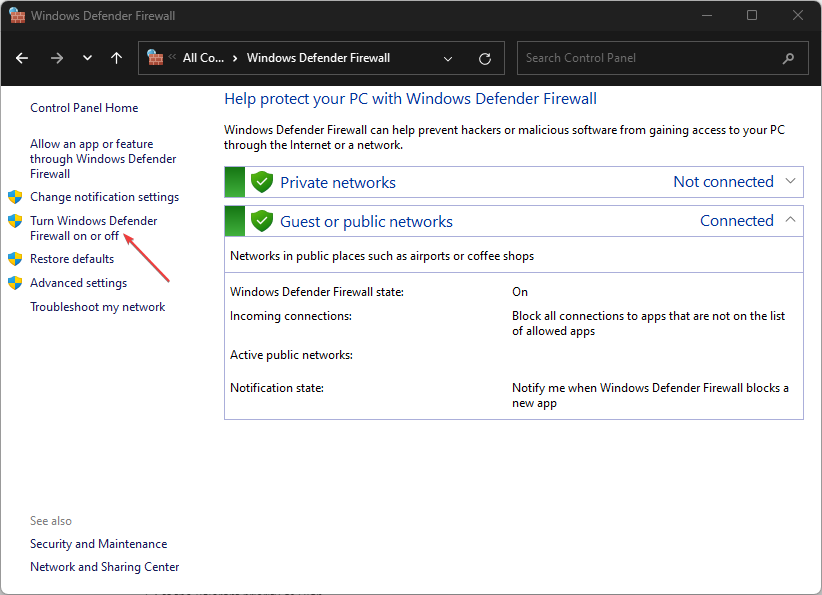
- Eiti į Privataus tinklo nustatymai ir Viešojo tinklo nustatymai, tada spustelėkite radijo mygtukus Išjunkite „Windows Defender“ užkardą (nerekomenduojama) variantas.
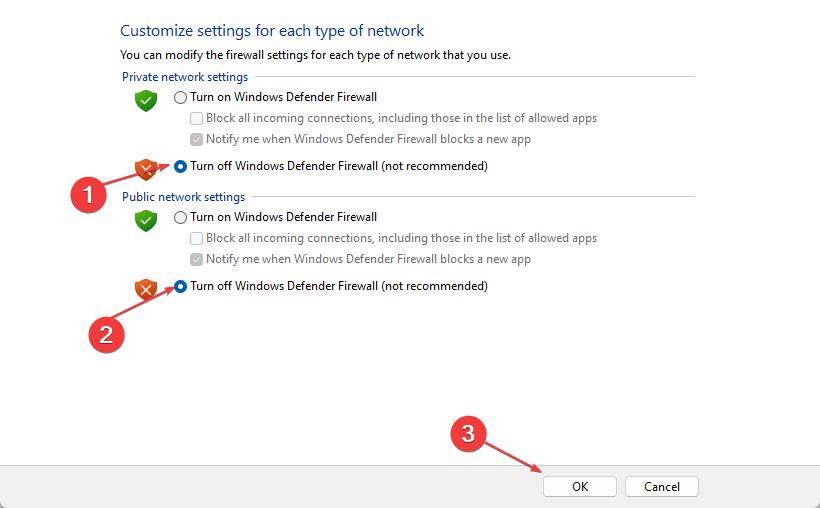
- Iš naujo paleiskite kompiuterį.
Išjungus „Windows“ užkardą, bus pašalinti visi jos keliami trikdžiai. Peržiūrėkite mūsų straipsnį, kaip tai padaryti išjunkite „Windows Defender“ užkardą „Windows 11“.
5. Atlikite SFC nuskaitymą
- Kairiuoju pelės mygtuku spustelėkite Pradėti mygtukas, tipas Komandinė eilutė ir spustelėkite Vykdyti kaip administratorius.
- Spustelėkite Taip ant Vartotojo abonemento valdymas paraginti.
- Įveskite toliau pateiktą informaciją ir paspauskite Įeikite:
sfc /scannow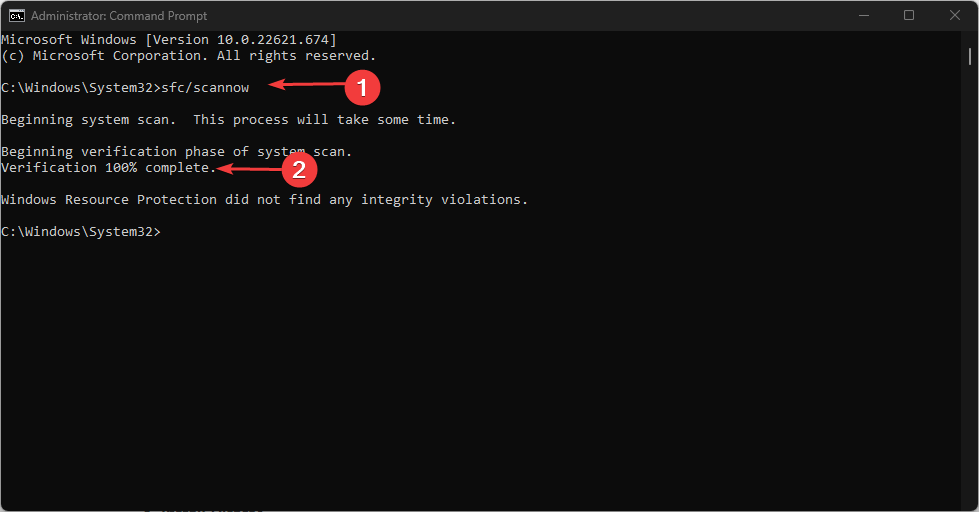
Nuskaitymas ištaisys sugadintus arba trūkstamus sistemos failus, dėl kurių kilo klaida. Galite perskaityti apie kaip pataisyti neveikiantį SFC nuskaitymą „Windows“ įrenginyje.
Be to, turime išsamų vadovą apie klaida 0x000000CB ir kaip lengvai ją ištaisyti sistemoje „Windows 11“.
Jei turite daugiau klausimų ar pasiūlymų, maloniai prašome juos pateikti komentarų skiltyje žemiau.
Vis dar kyla problemų? Pataisykite juos naudodami šį įrankį:
REMIAMAS
Jei pirmiau pateikti patarimai neišsprendė problemos, jūsų kompiuteryje gali kilti gilesnių „Windows“ problemų. Mes rekomenduojame atsisiunčiant šį kompiuterio taisymo įrankį (TrustPilot.com įvertinta puikiai), kad lengvai juos išspręstumėte. Įdiegę tiesiog spustelėkite Pradėti nuskaitymą mygtuką ir tada paspauskite Remontuoti visus.


![„Windows“ kodas 0xc000021a [Ištaisė ekspertai] • Klaidos](/f/89f54e655a20bf130f5f0c1015c9e3ad.jpg?width=300&height=460)